如何重装系统win7,教您win7系统怎么重装,IT技术
导读:IT技术IT技术 Win7是由微软公司开发的操作系统,成为时下最主流的电脑操作系统,一般新装机或者换系统均安装的是win7系统。安装电脑系统方法,用户都希望越简单越快速越好,所最新itss体系认证知识上门维修电脑。

Win7是由微软公司开发的操作系统,成为时下最主流的电脑操作系统,一般新装机或者换系统均安装的是win7系统。安装电脑系统方法,用户都希望越简单越快速越好,所以就出现了很多一键快速安装工具,可以帮助用户一键快速安装系统,下面,小编给大家带来了win7系统重装图文。 PS:重装系统之前记得备份好电脑内的重要文件,重装的时候会清空C盘的哦。
win7系统怎么重装
1、打开运行装机吧一键重装系统软件,在打开之前记得先关闭所有的杀毒软件,避免因拦截造成重装过程失败。

电脑重装电脑图解1
2、打开软件后默认打开一键装机界面,这里选择一键装机。
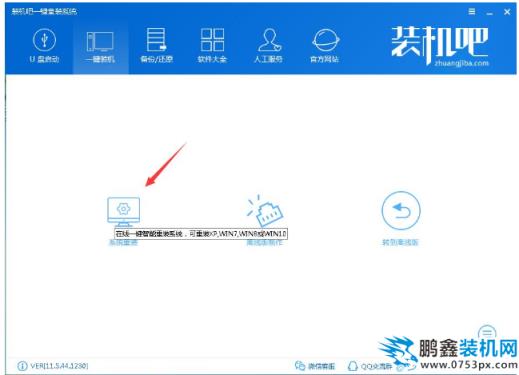
电脑重装电脑图解2
3、检测电脑的系统及硬件环境,这里可以看到自己电脑的一些信息,点击下一步。
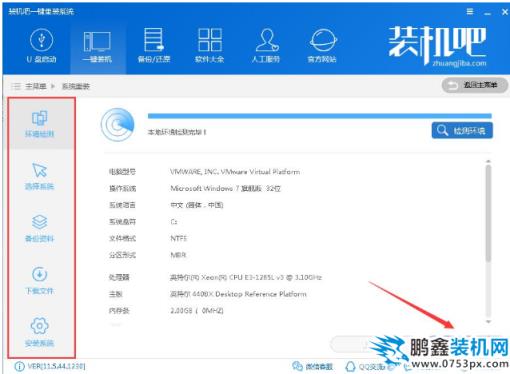
重装电脑图解3
4、这里选择我们需要安装的系统,然后点击下一步。
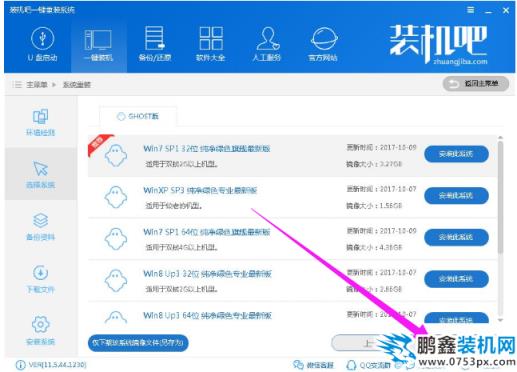
电脑重装电脑图解4
5、记得备份好C盘的重要文件,如果没有重要的文件可以网站建设教程忽略,以免浪费大量的时间,点击下一步后点击安装系统。
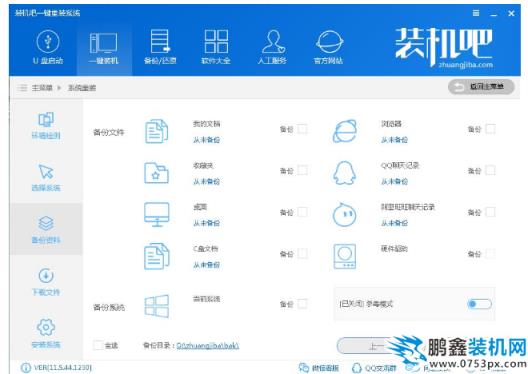
电脑重装电脑图解5
6、开始下载win7系统镜像文件,耐心等待下载完成即可。
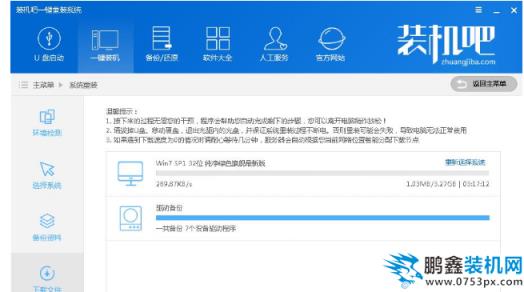 网站seo优化软件
网站seo优化软件
win7电脑图解6
7、系统下载完成后,装机吧将会校验系统文件MD5值,完成后点击立即重启进行系统重装。
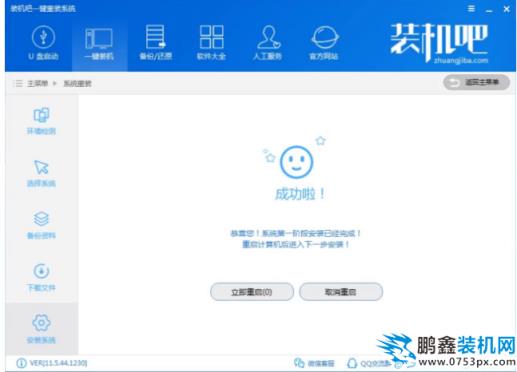
电脑重装电脑图解7
8、重启系统后选择装机吧一键重装 DOS-GHOST系统安装模式,也可以选择PE安装模式。这里我们选择 DOS-GHOST系统安装模式。

重装电脑图解8
9、之后进入Ghost还原系统过程,这个过程完成后会自动重启电脑
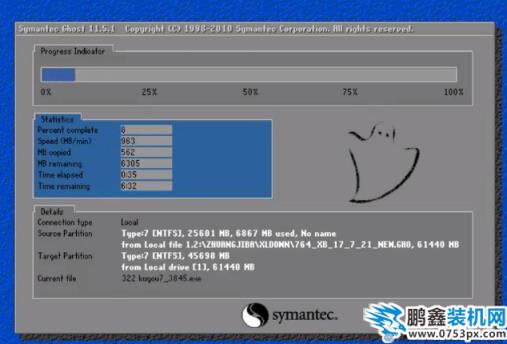
声明: 本文由我的SEOUC技术文章主页发布于:2023-07-04 ,文章如何重装系统win7,教您win7系统怎么重装,IT技术主要讲述重装,教您,IT技术网站建设源码以及服务器配置搭建相关技术文章。转载请保留链接: https://www.seouc.com/article/it_27578.html


















